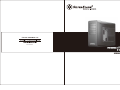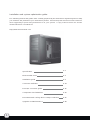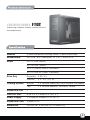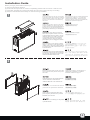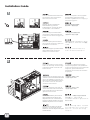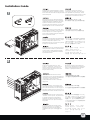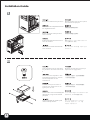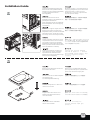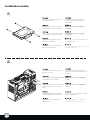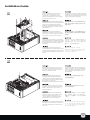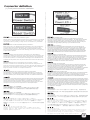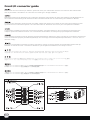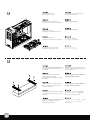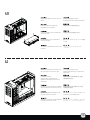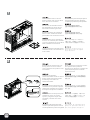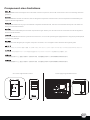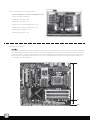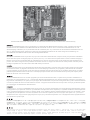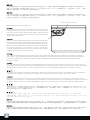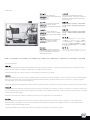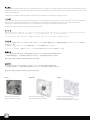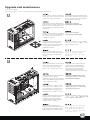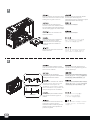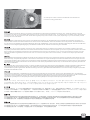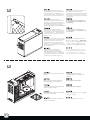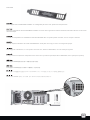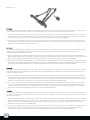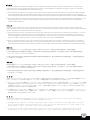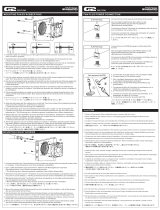SilverStone Fortress FT02B-W Guide d'installation
- Catégorie
- Boîtiers d'ordinateurs
- Taper
- Guide d'installation
Ce manuel convient également à
La page est en cours de chargement...
La page est en cours de chargement...
La page est en cours de chargement...
La page est en cours de chargement...

4
1
2
Place one hand into the top rear handle
hole and another hand into the recessed
cable hole then pull top cover off the case
evenly in the direction as illustrated by
the arrow
Просуньте одну руку в отверстие верхней
задней ручки, а другую - в утопленное
отверстие для кабеля, затем потяните
верхнюю крышку корпуса в направлении,
указанном стрелкой на рисунке.
Greifen Sie mit einer Hand in die obere,
hintere Grifföffnung; fassen Sie mit der
anderen Hand in die vertiefte Kabelöffnung.
Ziehen Sie nun die obere Abdeckung
gleichmäßig in Pfeilrichtung vom Gehäuse ab.
Mettez une main dans la poignée
situé dans la partie arrière et en haut
et la deuxième dans le dans le recoin
laissant passer les câbles puis tirez
le panneau supérieur de manière
régulière dans la direction illustré
par la flèche pour le dégager du boîtier
Sitúe una mano en el agujero superior
trasero y otra mano en el agujero para
cables oculto y luego tire hacia arriba de
la carcasa por igual en la dirección que
indica la flecha.
Porre una mano nel foro della maniglia
posteriore (posta in alto) ed un’altra nel
foro dei cavi quindi tirare via il top nella
direzione illustrata dalla freccia.
Remove four thumb screws from the
top to pull the side panels away from
the case
Открутите сверху четыре винта с
рифленой головкой и снимите
боковые панели корпуса.
Before you begin, please make sure that you
(1) have all components collected
(2) check that all components do not have compatibility problems with each other or with the case
(3) if possible, assemble the components outside the case first to make sure they are working
(4) keep the motherboard manual ready for reference during installation.
ㇵ⺴㢌ٻ㋄⇌㇠⪰ٻ㥐ᶤ䚐ٻ䟸ڇٻ㽕⮨ٻ
䑜≄㡸ٻ䀴㢨㏘⦐ٻ⺴䉤ٻ㥐ᶤ䚝⏼␘ډ
ㇵ⺴ٻ䟸⮨ٻ㋄㣕㢨ٻẠ⮁㜄ٻ䚐㯱㋄㡸ٻ㝠⥘ٻ
⋇Ḕڇٻ␘⪬ٻ䚐㯱㋄㡴ٻ㟴䖭ٻ☘㛨ᴸٻ䀴㢨⽈ٻ
Ạ⮁㜄ٻ≗㡴ٻ䟸ڇٻㇵ⺴䀘ⶸ⪰ٻἬ⫰㜄ٻ⇌䇴⇐ٻ
䞈䖐ٻⵝ䛙㡰⦐ٻ㢰㥉䚌᷀ٻᷜ㉐ٻ㥐ᶤ䚐␘ډٻ
ἵὐᾑὼṞಙὣ͢ᦼἜݰἨἷẩ
ή̵ώἜѥ᭼ᾕᾑᾯὣגὛݰἨἪẪ
͜Ἷὣ͢᭼ᦼἿᾓᾷᾍᾯἿኪἼҸὝẩ
οἿὣԄὤἸἕή̵ᾚᾯኪἼҸὝẩ
ۈἿᇲ֫ἿἼ͢᭼Ὧᾔ̵ὣۥ͜ἻՆἸ
ॺἴউἴἷݰἨἪẪ
ܜ僚䭟ಯ业ᡁ㶎㍆
ݡᮟ䔝পߎᎺেوᵓDŽ
䂟ᣝㆁ丁ᮍ⫼পߎϞ㪟
䂟ⲵ䞣ֱᣕࠡৢ⫼ഛ࣏
䇋ᣝㆁ༈ᮍৠᯊ⫼পߎϞⲪDŽ
䇋ሑ䞣ֱᣕࠡৢ⫼ഛࣔ
ܜᵒᓔಯ乫ᡁ㶎ϱ
ݡᮟ䕀পߎᎺেջᵓDŽ
Entfernen Sie die vier Flügelschrauben
an der Oberseite, ziehen Sie die
seitlichen Blenden vom Gehäuse ab.
Retirez les 4 vis à main du dessus
pour tirer les panneaux du boîtier
Quite cuatro tornillos manuales de la
parte superior para liberar los paneles
laterales de la carcasa
Rimuovere le 4 viti dal top per asportare
i pannelli laterali
lnstallation Guide
La page est en cours de chargement...

6
4
4. Install PSU into the case as shown (two orientations are available in A or B), use screw C to secure the PSU
4.5. Route the PSU strap around the PSU and through to the corresponding hole on the motherboard tray to tighten the PSU
4. Installieren Sie das Netzteil wie dargestellt im Gehäuse (in A oder B sind zwei Ausrichtungen verfügbar), befestigen Sie das
Netzteil mit Schraube C.
4.5. Führen Sie zur Befestigung des Netzteils das Netzteilband um das Netzteil herum und durch das entsprechende Loch am
Motherboard-Einschub.
4. Instale la FA en la carcasa como se muestra (son posibles dos orientaciones: A ó B), use el tornillo C para fijar la FA
4.5. Haga pasar la correa de la FA alrededor de la FA y a través del agujero correspondiente en la bandeja de la placa base para asegurar la FA
4. Installez l'alimentation dans le boîtier comme montré (2 sens sont possibles en A ou B), utilisez des vis de type C pour fixer l'alimentation
4.5. Faîtes passer la bride autour de l'alimentation et à travers le trou correspondant du support de la carte mère pour serrer l'alimentation
4. Installare l’alimentatore come mostrato (sono possibili due orientamenti; A e B), usare le viti C per assicurare la PSU.
4.5. Girare la fascetta intorno all’alimentatore ed attraverso i fori disposti sul supporto della scheda madre e serrare saldamente l’alimentatore stesso.
4. Установите блок питания в корпус, как показано на рисунке (его можно развернуть двумя способами: А или B). Закрепите блок
питания шурупом C.
4.5. Чтобы зафиксировать блок питания, обмотайте ремень-фиксатор вокруг блока питания и проденьте его через соответствующее
отверстие лотка для материнской
платы.
4. 그림에서와 같이 PSU를 케이스에 장착합니다. (두가지 방향 A와 B 방향이 가능) 동봉된 C 나사를 이용해 PSU를 고정합니다.
4.5. PSU 스트랩을 PSU 주면과 메인보드 트레이의 해당 구멍으로 통과시켜 PSU를 고정시킵니다.
4. 図のように、ケースの中にPSUをインストールし(AまたはBの2方向が可能)、ネジCでPSUを固定します。
4.5. PSUストラップをPSUのまわりに通し、マザーボードトレーの上の対応する穴に通してPSUを固定します。
4.請依圖示將電源放入機殼內,並調整位置(電源支援正反安裝,如圖A,圖B),用SCREW C 螺絲鎖固,將魔鬼氈由另一個洞穿回主機板底板背面並束緊。
请依图示将电源放入机箱内,并调整位置(电源支持正反安装,如图A,图B),用SCREW C 螺丝锁固,将魔鬼毡由另一个洞穿回主机板底板背面并束紧。
lnstallation Guide
AB
C

7
5
6
Take the included PSU holder from
the accessory box and secure it
with screw C to the case
Выньте из коробки с аксессуарами
прилагаемый держатель блока
питания и привинтите его к корпусу с
помощью шурупа С.
С помощью отвертки вытолкните
заглушки переднего 5,25-дюймового
отсека для дисковода через овальные
отверстия, расположенные на
передней части слева, как показано
на рисунке.
Nehmen Sie die mitgelieferte
Netzteilhalterung aus dem
Zubehörkarton, sichern Sie diese
mit Schraube C am Gehäuse.
Prenez le support d'alimentation
inclus dans la boîte d'accessoires
et fixez-le avec des vis de type C au
boîtier
Tome el soporte para FA incluido
de la caja de accesorios y fíjelo con
el tornillo C a la carcasa
Prelevare il supporto per l’alimentatore
dalla scatola degli accessori e
fissarlo con le viti C al case.
Use a screw driver to push out the
front 5.25” drive bay covers through
oval holes located on the left front
side as shown
스크류 드라이버를 이용해, 그림에서와
같이 왼쪽 정면의 타원 구멍으로 밀어
전면 5.25” 드라이브 베이 커버를
제거합니다.
PSU 홀더를 악세사리박스에서 꺼내,
Screw C 로 케이스에 고정시킵니다.
図のように、正面左に位置する楕円形
の穴を通して、フロントの5.25
インチドライブベイカバーをドライバーで
取り出します。
付属のPSUホルダーをアクセサリーボック
スから取り出し、ネジCでケースに固定
します。
用手動起子,鬆開CD COVER,
向前頂,取出CD COVER。
從零件盒內取出電源支撐架,
再用SCREW C 鎖固於機身。
用手动起子,松开CD COVER,
向前顶,取出CD COVER。
从零件盒内取出电源支撑架,
再用SCREW C 锁固于机身。
Drücken Sie die Abdeckungen der
vorderen 5,25-Zoll-Laufwerkseinschübe
wie in der Abbildung gezeigt mit
Hilfe eines Schraubendrehers durch
die ovalen Löcher an der linken
vorderen Seite heraus.
Utilisez un tournevis pour sortir les
caches des baies 5.25” à travers les
trous ovales situé sur le côté avant
gauche comme montré
Use un destornillador para sacar las
tapas frontales de las bahías para
dispositivos de 5,25” a través de los
agujeros ovalados situados en el lado
delantero izquierdo como se muestra
Utilizzare un cacciavite per spingere
all’esterno i cover dei bay da 5.25”
attraverso i fori ovali disposti nella parte
frontale sinistra.
lnstallation Guide
1
4
2
3

8
7
8
Push the 5.25” tool-less buttons to “unlock”
position,then insert an optical drive or other
5.25” device into the case and align its bezel
to the front panel
С помощью отвертки удалите
стальные пластины на отсеке для
5,25-дюймового дисковода, затем
нажмите безвинтовые кнопки отсека,
приведя их в положение "unlock".
Вставьте оптический привод или
другое 5,25-дюймовое устройство в
корпус и выровняйте его лицевую
панель с передней панелью.
Drücken Sie die 5,25-Zoll-Knöpfe (kein
Werkzeug erforderlich) in die „unlocked“
(entsperrt)-Position. Platzieren Sie dann
optische Laufwerk oder ein anderes
5,25-Zoll-Gerät im Gehäuse; richten Sie
dessen Blende an der Vorderseite aus.
Poussez les boutons "sans-outils" pour
déverrouillez la position, puis insérez un
lecteur optique ou un autre appareil
5.25” dans le boîtier et alignez sa façade
avec le panneau frontal
Empuje de 5,25”la bahía para dispositivos
los botones a la posición “abierto”. Luego
inserte un dispositivo óptico u otro
dispositivo de 5,25” en la carcasa y alinee
su tapa con el panel frontal.
Premere il 5,25 " bay il pulsante tool-less
nella posizione di sblocco, quindi inserire
un drive ottico o altre periferiche adatte
nel bay da 5.25” ed allineare il frontalino
al pannello frontale.
Push the tool-less button to “lock”
position. Optionally, screw A can be
used to secure the drive or device
from the other side of the 5.25” drive
bay for extra security
툴레스 버튼을 “Lock”(잠금)
위치에 놓습니다. 부가적으로
Screw A를 이용해, 좀더 단단히
5.25” 장치를 고정시킬 수
있습니다.
5.25” 툴레스 버튼을 “Unlock”
(열림) 위치로 놓습니다,
광드라이브 혹은 다른 5.25”
장치를 케이스에 삽입한 후,
베젤을 전면 패널에 정렬 시킵니다.
道具不要ボタンの位置を「ロック」
にします。オプションで、5.25イン
チのドライブベイの反対側からネジ
Aを使って、さらなる安全のために
ドライブまたはデバイスを固定する
こともできます。
5.25インチツール不要ボタンの位置を
「ロック解除」にします。光学ドライ
ブまたはその他5.25インチのデバイス
をケースに入れ、フロントパネルにそ
のベゼルを位置合わせします。
按壓右側開關至"LOCK"位置,
另一邊也可以選擇用SCERW A 加強鎖固。
按壓右側開關至"UNLOCK" 位置,
將光碟機放入機殼,並對齊面板的位置。
按压右侧开关至"LOCK"位置,
另一边也可以选择用SCERW A 加强锁固。
按压右侧开关至"UNLOCK" 位置,
将光驱放入机箱,并对齐面板的位置。
Приведите безвинтовые кнопки в
положение “lock”. При желании можно
дополнительно закрепить привод или
устройство с другой стороны
5,25-дюймового отсека с помощью
шурупа А.
Poussez le bouton "sans-outils" pour
verrouiller la position. Facultativement
pour plus de sécurité, une vis de type A
peut être utilisée pour fixer le lecteur ou
l'appareil par l'autre côté de la baie 5.25”
Empuje el botón manual a la posición
“cerrado”. Como opción, se puede usar
el tornillo A para fijar el dispositivo
desde el otro lado de la bahía para
dispositivos de 5,25” para una mayor
seguridad
Premere il pulsante tool-less nella
posizione di blocco. E’ possibile, per
maggior sicurezza nel montaggio,
utilizzare le viti A per il serraggio del
drive.
lnstallation Guide

9
9
10
Remove the hard drive tray as shown Выньте корзину для жесткого диска,
как показано на рисунке.
Вставьте жесткий диск в корзину и
закрепите его шурупом В.
Nehmen Sie den Festplatteneinschub
wie abgebildet heraus.
Retirez le support à disques durs
comme montré
Quite la bandeja para discos duros
como se muestra
Rimuovere il cestello dell’hard disk
come mostrato
Insert hard drive into the hard drive
tray and then use screw B to secure
it
하드 드라이브를 하드 드라이브
트레이에 삽입한 후, 나사 B를
이용해 고정시킵니다.
하드 드라이브 트레이를 그림과 같이
제거합니다.
ハードドライブをハードドライブトレイに
入れてから、ネジBで固定します。
図のようにハードディスクドライブト
レイを取り外します。
將硬碟放入托盤內,並在兩側用螺絲
(SCREW B)將其鎖固。
請依圖示將硬碟托盤取出。
将硬盘放入托盘内,并在兩侧用螺丝
(SCREW B)将其锁固。
请依图标将硬盘托盘取出。
Setzen Sie die Festplatte in den
Festplatteneinschub ein, fixieren
Sie die Festplatte mit der
Schraube B.
Insérez un disque dur dans le
support puis utilisez des vis de
type B pour le fixer
Inserte el disco duro en la bandeja para
discos duros y luego use el tornillo B
para fijarlo
Inserire l’hard disk nel cestello quindi
usare le viti B per serrarlo
lnstallation Guide

10
11
12
Insert the completed hard drive tray
back into the case (additional CP05
adapters can be purchased separately
to make all SATA hard drives
hot-swappable)
Вставьте корзину с жестким диском в
корпус (приобретите дополнительные
адаптеры CP05, чтобы получить
возможность горячего подключения
жестких дисков SATA).
Поместите 2,5-дюймовый жесткий
диск в кронштейн для 2,5-дюймового
диска, как показано на рисунке.
Setzen Sie den Einschub mit
Festplatte wieder in das Gehäuse ein.
(Mit separat erhältlichen
CP05-Adaptern können Sie sämtliche
SATA-Festplatten für Hot-Swapping
vorbereiten.)
Remettez le support rempli avec ses
disques durs dans le boîtier (des
adaptateurs CP05 peuvent être achetés
séparément pour ajouter la fonction
"hot-swap" à tous vos disques SATA)
Inserte la bandeja para discos duros
completada de nuevo en la carcasa
(se pueden comprar por separado
adaptadores adicionales CP05 para
hacer que todos los discos duros SATA
sean cambiables en caliente)
Inserire il complesso montato nel
case (Possono essere acquistati
separatamente adattatori CP05
addizionali, al fine di rendere tutti gli
hard disk hot-swappable)
Place the 2.5” hard drive into the 2.5”
drive bracket as shown
2.5” 하드 드라이브를 2.5”
드라이브 브라켓에 그림과 같이
장착합니다.
고정시킨 하드 드라이브 트레이를
케이스에 재 삽입합니다. ( 추가적로
CP05 어댑터를 구입해 장착하면, 모든
SATA 하드 드라이브의 핫스왑이
가능합니다. )
図のように、2.5インチハードドライブを
2.5インチドライブブラケットに入れます。
組まれたハードディスクドライブトレイを
ケースに戻します (全てのドライブをホ
ットスワップ対応にするには追加のCP05
アダプタを購入できます)。
請將2.5寸硬碟依圖示放入2.5寸硬碟架。
將硬碟拖盤放回機殼內(可選用CP05轉接線
模組,可升級成熱插拔SATA硬碟)。
请将2.5寸硬盘依图标放入2.5寸硬盘架。
将硬盘拖盘放回机壳内(可选用CP05转接线
模块,可升级成热插拔SATA硬盘)。
Platzieren Sie die 2,5-Zoll-Festplatte
wie gezeigt in der
2,5-Zoll-Festplattenhalterung.
Mettez le disque dur 2.5” dans son
casier come montré
Ponga el disco duro de 2,5” en el
bracket para discos duros de 2,5”
como se muestra
Porre il drive da 2.5” nella staffa
da 2,5” come mostrato
lnstallation Guide

11
13
14
Use screw A to secure the 2.5” hard
drive to the bracket
С помощью шурупа A закрепите
2,5-дюймовый жесткий диск в
кронштейне.
C помощью шурупа А прикрепите
кронштейн для 2,5-дюймового диска
к корпусу.
Sichern Sie die 2,5-Zoll-Festplatte
mit Schraube A an der Halterung.
Utilisez une vis de type A pour fixer
le disque dur 2.5” dans son casier
Use el tornillo A para fijar el disco
duro de 2,5” al bracket
Utilizzare le viti A per assicurare il
drive da 2,5” alla staffa
Use screw A to secure the 2.5” drive
bracket to the case
나사 A를 이용해, 2.5’ 드라이브
브라켓을 케이스에 고정시킵니다.
나사 A를 이용해 2.5” 하드 드라이브를
브라켓에 고정시킵니다.
2.5インチハードドライブブラケットをネジ
Aでケースに固定します。
2.5インチハードドライブをネジAでブラケ
ットに固定します。
請依圖示用SCREW A,將2.5寸硬碟架鎖固
於機身。
請依圖示用SCREW A,將2.5寸硬碟鎖固於
2.5寸硬碟架。
请依图标用SCREW A,将2.5寸硬盘架锁固
于机身。
请依图标用SCREW A,将2.5寸硬盘锁固于
2.5寸硬盘架。
Sichern Sie die 2,5-Zoll-Festplattenhalterung
mit Schraube A am Gehäuse.
Utilisez une vis de type A pour fixer le
casier du disque dur 2.5” dans le
boîtier
Use el tornillo A para fijar el bracket
para dispositivos de 2,5” a la carcasa
Utilizzare le viti A per assicurare la
staffa al case
lnstallation Guide

12
15
16
Insert all standoffs to corresponding
holes on the motherboard tray as
required by your motherboard, then
place the motherboard on the standoffs
and secure it with screw C
Вставьте все опоры в соответствующие
отверстия лотка для материнской платы,
затем поместите материнскую плату на
опоры и закрепите шурупом С.
Stecken Sie die Abstandshalter gemäß
Ihres Motherboards in die entsprechenden
Löcher des Motherboard-Einschubs;
platzieren Sie das Motherboard dann auf
den Abstandshaltern und sichern Sie es
mit Schraube C.
Insérez tout les plots nécessaires à
l'installation et la fixation de votre carte
mère sur son support, puis placez-la sur
eux et fixez-la avec des vis de type C
Inserte todos los soportes en los agujeros
correspondientes de la bandeja de la placa
base según precise la misma, luego monte
la placa base en los soportes y fíjela con
el tornillo C
Inserire tutti gli standoff necessari nei
corrispondenti fori sul support della scheda
madre, quindi appoggiare la scheda madre
sugli standoff ed assicurarla ai supporti con
le viti C
메인보드 트레이에 구입하신
메인보드에 필요한 만큰 지지 나사를
장착한 후 ,메인보드를 장작하고
나사 C로 고정합니다.
マザーボードによって必要とされるスペ
ーサーを、マザーボードトレーの上に対
応する穴に入れ、マザーボードを水平に
置いて、ネジCで固定します。
請依需求將SCREW D 的主機板螺柱鎖固於
機殼,再將主機板裝入機殼,用SCREW C 螺
絲將其鎖固。
请依需求将SCREW D 的主机板螺柱锁固于机
箱,再将主机板装入机箱,用SCREW C 螺丝将
其锁固。
Remove the expansion slot covers as
required then insert expansion card into
the case. Secure with screws used to
secure the expansion slots
Снимите крышки слотов расширения,
затем установите карту расширения в
корпус. Закрепите шурупами, которые
использовались для защиты слотов
расширения.
Entfernen Sie die Abdeckungen der
benötigten Erweiterungssteckplätze;
stecken Sie die Erweiterungskarte(n) in
das Gehäuse. Sichern Sie diese mit den
Schrauben, mit denen die
Erweiterungssteckplätze gesichert waren.
Retirez les équerres selon vos besoins
et insérer vos cartes d'extension dans le
boîtier. Utilisez des vis pour fixer vos
cartes d'extension
Quite las coberturas de las ranuras de
expansión según sea necesario y luego
inserte la tarjeta de expansión en la
carcasa. Fíjela con los tornillos usados
para fijar las ranuras de expansión
Rimuovere i cover delle sedi delle schede
di espansione quindi inserire le schede nel
case. Assicurare il tutto con le stesse viti
dei cover.
필요한 만큼의 확장 슬롯 커버를 제거
한 후, 확장카드를 케이스에 장착합니
다. 나사를 이용해, 확장슬롯에 확장
카드를 고정시킵니다.
必要に応じて拡張スロットカバーを取り
外し、拡張カードをケースに入れます。
拡張スロットを固定していたネジで固定
します。
先取下擴充槽上的檔板,再將擴充卡裝入,
並以內附螺絲鎖固。
先取下扩充槽上的档板,再将扩充卡装入,
并以内附螺丝锁固。
lnstallation Guide
2
2
2
2
1
1
1
2
2
2
2
2

13
17
18
After all wires and cables are connected
and routed, place the side panels back
onto the case and secure with thumb
screws removed from step 2
После подключения всех проводов и
кабелей верните на место боковые
панели корпуса и закрепите винтами с
рифленой головкой, открученными на
этапе 2.
Nachdem alle Drähte und Kabel
verlegt und angeschlossen sind,
befestigen Sie die seitlichen Blenden
wieder am Gehäuse; sichern Sie die
in Schritt 2 entfernten Flügelschrauben.
Après avoir branché tous les câbles,
remettez les panneaux latéraux sur le
boîtier et fixez-les avec des vis à main
retiré pendant l'étape 2
Después de conectar y enrutar todos
los cables, vuelva a poner los paneles
laterales en la carcasa y fíjelos con los
tornillos que se quitaron en el paso 2
Dopo che tutti i cavi sono stati connessi
e sistemati, rimontare il pannello
laterale sul case ed assicurarlo alla
struttura con le viti rimosse in
precedenza ( al punto 2).
모듯 선과 케이블이 연결되고, 정리가
된후, 사이드 패널을 케이스에 재
장착한 후, Step 2에서 본것과 같이
손나사로 사이드 패널을 고정시킵니다.
すべてのリード線とケーブルが接続
され、取り回された後、ケースにサ
イドパネルを戻し、ステップ2で外し
たつまみネジで固定します。
接好所有需要接的線材之後,把左右側板
裝回機殼,並用6#32手扭螺絲鎖固。
接好所有需要接的线材之后,把左右侧板
装回机箱,并用6#32手扭螺丝锁固。
Place the top cover back onto the case
evenly to complete installation
Установите на место верхнюю
крышку корпуса.
Сборка завершена.
Zum Abschluss der Installation bringen
Sie die obere Abdeckung wieder am
Gehäuse an.
Remettez le panneau supérieur sur le
boîtier pour terminer l'installation
Vuelva a poner la cubierta superior en
la carcasa de forma uniforme para
completar la instalación
Riposizionare il top per completare
l’installazione
상부 커버를 일정하게 힘을 가해
장착한 후 장착을 완료합니다.
ケースに上部カバーを平らに戻
すと、インストール完了です。
將上蓋平行裝回機殼,完成組裝。
将上盖平行装回机箱,完成组装。
lnstallation Guide

14
Power switch and reset switch installation guide:
Please refer to the motherboard manuals for the motherboard’s “Front Panel
Connector” or “System Panel Connector” pin definition. Power switch and
reset switch have no polarity, so they can be connected in any orientation.
Инструкция по подключению выключателя питания и кнопки перезагрузки (reset):
Описание контактов разъемов приведены в разделах “Разъемы передней
панели” или “Разъемы системной панели” руководства пользователя
материнской платы. Выключатель питания и кнопка перезагрузки не имеют
полярности, поэтому их можно подключать в любой ориентации.
Ein-/Ausschalter und Rücksetztaste (Reset) installieren:
Bitte suchen Sie in der Motherboard-Dokumentation nach der Pinbelegung
der Anschlüsse des Frontbedienfeldes („Front Panel Connectors“ oder „
System Panel Connectors“). Ein-/Austaste und Rücksetztaste benötigen
keine bestimmte Polarität, können daher beliebig (ohne auf + und - zu achten)
angeschlossen werden.
Guide d'installation des interrupteurs d'allumage et de réinitialisation :
Veuillez-vous référer au manuel de votre carte mère pour la description des
broches "des connecteurs du panneau frontal" et des broches "des connecteurs
du panneau système". Les interrupteurs d'allumage et de réinitialisation ne
possède pas de polarité, donc ils peuvent être branché dans les deux sens.
Guía de instalación de los interruptores de encendido y reseteo:
Por favor, consulte en los manuales de la placa base la configuración de
pines del “Conector de panel frontal” ó “Conector de panel de sistema” de su
placa base. Los interruptores de encendido y reseteo no tienen polaridad,
luego se pueden conectar con cualquier orientación.
Guida all’installazione dei connettori Power Switch e Reset Switch
Fare riferimento al manuale della scheda madre nella sezione “Connettori del
pannello frontale” o “Connettori del pannello di sistema”. Power switch e reset switch
non hanno polarità, posso essere pertanto connessi con qualsiasi orientamento.
파워 스위치 및 리셋 스위치 설치 가이드
메인보드 매뉴얼의 전면패널 커넥터 혹은 시스템패널 커넥터 핀을
참조하기 바랍니다. 파워 스위치와 리셋 스위치는 극성이 없어 어떤
방향으로 설치해도 무방합니다.
電源スイッチおよびリセットスイッチのインストールガイド:
マザーボードの「フロントパネルコネクタ」または「システムパネルコネク
タ」のピン配列についてはマザーボードマニュアルを参照してください。
電源スイッチとリセットスイッチに極性はないので、いずれの方向でも接続
できま
Power Switch 與Reset Switch安裝說明:
請參考主機說明書的Front Panel Connectors安裝Pin Define,將Connector插上;
Power Switch 與Reset Switch並無正負極性之分,反插正插都不影響功能性。
Power Switch 与Reset Switch安装说明:
请参考主机说明书的Front Panel Connectors 安装Pin Define,将Connector插上;
Power Switch与Reset Switch并无正负极性之分,反插正插都不影响功能性。
Connector definition
LED connector installation guide:
Please refer to the motherboard manuals for the motherboard’s “Front Panel
Connector” or “System Panel Connector” pin definition.;the white wires are negative
while other colors are positive wires. The Power LED wires are separate pins for
compatibility with different motherboard pin definition so please make sure they are
connected in the right polarity by referring to your motherboard manual.
Инструкция по подключению коннектора для светодиодного индикатора питания:
Описание контактов разъемов приведены в разделах “Разъемы передней панели”
или “Разъемы системной панели” руководства пользователя материнской платы.
Белые провода - отрицательной полярности, цветные провода - положительной
полярности. Провода светодиодного индикатора питания имеют отдельные
контакты для совместимости с различными типами контактов материнских плат
,
поэтому обратитесь к руководству пользователя материнской платы и убедитесь,
что полярность соблюдена.
LED-Verbinder installieren:
Bitte suchen Sie in der Motherboard-Dokumentation nach der Pinbelegung der
Anschlüsse des Frontbedienfeldes („Front Panel Connectors“ oder „System Panel
Connectors“). Die weißen Adern sind negativ (-), die farbigen Adern positiv (+).Die
Kabel für die Betriebsanzeige-LED sind zur Kompatibilität mit unterschiedlichsten
Motherboards einzeln, nicht als kompletter Stecker ausgeführt. Achten Sie hier bitte
auf die richtige Polarität, lesen Sie in der Dokumentation Ihres Motherboards nach.
Guide d'installation du connecteur LED :
Veuillez-vous référer au manuel de votre carte mère pour la description des broches
"des connecteurs du panneau frontal" et des broches "des connecteurs du panneau
système". Les câbles colorés en blanc sont négatifs alors que ceux d'une autre
couleur sont positifs.Les câbles de la LED Power sont séparés afin d'être compatible
avec différentes cartes mères, donc vérifiez bien qu'ils sont branchés avec la bonne
polarité en vous référant au manuel de votre carte mère.
Guía de instalación del conector LED:
Por favor, consulte en los manuales de la placa base la configuración de pines del
“Conector de panel frontal” ó “Conector de panel de sistema” de su placa base. Los
cables de color blanco son negativos mientras que los de color son positivos.
Los cables LED de potencia tienen pines separados para compatibilidad con diferentes
definiciones de pines de la placa base luego por favor, asegúrese de que están
conectados en la polaridad correcta consultando el manual de su placa base.
Guida all’installazione del connettore LED
Fare riferimento al manuale della scheda madre nella sezione “Connettori del pannello
frontale” o “Connettori del pannello di sistema”. I cavi di colore bianco sono il polo
negativo, mentre quelli di colore diverso il positivo.Guida all’installazione del Power Led
serie RV/KLConnettere direttamente il connettore ad un molex dell’alimentatore
LED 커넥터 설치 가이드
메인보드 매뉴얼의 전면패널 커넥터 혹은 시스템패널 커넥터 핀을 참조하기 바랍니다.
하얀선의 경우 음극이며, 다른 색의 경우 양극입니다. 파워 LED 선은 분리되어
다양한 메인보드에서 동작할 수 있도록 되어 있습니다. 그러므로 메인보드
매뉴얼을 참조하여 올바를 극성을 주의해 선택하시기 바랍니다.
LEDコネクタのインストールガイド:
マザーボードの「フロントパネルコネクタ」または「システムパネルコネクタ」ピン
配列についてはマザーボードマニュアルを参照してください。白色のリード線はマイ
ナスで、色の着いたリード線がプラスです。電源LEDリード線は種々のマザーボード
ピン定義と互換性を持たせるため分離されたピンとなっているので、ご使用のマザー
ボードマニュアルを参照して、 適切な極性に接続されるようお確かめください。
LED接頭安裝說明:
請參考說明書的Front Panel Connectors安裝Pin Define,將Connector插上;白色線的部分為
負極,彩色線的部分是正極。Power LED為了適應各主機板的不同,特別設計為散Pin樣式,請安心使用。
LED接口安装说明:
请参考说明书的Front Panel Connectors安装Pin Define,将Connector插上;白色线的部份为负极,
彩色线的部份为正极。 Power LED为了适应主机板的不同,特别设计为散Pin样式,请安心使用。
(1) Front panel connector installation

15
Front I/O connector guide
Below are the front I/O connectors pin definition, please also check your motherboard manual to cross reference with motherboard’s
front I/O pin headers. SilverStone’s I/O connectors are in block type to simplify installation.
Nachstehend finden Sie die Pinbelegung der vorderen E/A-Anschlüsse; bitte gleichen Sie zudem das Handbuch Ihres Motherboards mit
den vorderen E/A-Pinzuweisungen ab. SilverStones E/A-Anschlüsse befinden sich zur Vereinfachung der Installation in Blockart.
Au dessous de la description des broches des ports d'E/S, veuillez aussi vérifier sur le manuel de votre carte mère de manière croisée
que les broches sont correctement placées. Les connecteurs d'E/S de SilverStone sont en bloc pour en simplifier leur installation.
A continuación se detallan los pines para conectores E/S frontales, compruebe también por favor el manual de su placa base para
cotejar los pines E/S frontales de la misma. Los conectores E/S de SilverStone son del tipo bloque para simplificar la instalación.
Ниже приведено описание контактов передних разъемов ввода/вывода. Обратитесь также к руководству пользователя материнской
платы за описанием передних разъемов ввода/вывода типа "пин-хедер". Разъемы ввода/вывода "SilverStone" - блочного типа, что
облегчает сборку.
Di seguito lo schema delle connessioni I/O frontali, confrontare lo schema con quanto riportato sul manuale della scheda madre per
effettuare un controllo incrociato. I connettori I/O Silverstone, per semplificare l’installazione, sono del tipo “a blocco”.
아래는 전면 I/O 커넥터의 핀 사양입니다. 메인보드 매뉴얼을 참조해, 메인보드의 전면 I/O 핀사양을 재 확인한
후 설치합니다. SilverStone의 I/O 커넥터는 블록 타입으로 구성되어 있어 간편한 설치가 가능합니다.
下表為Front I/O Connectors的Pin Define,請參閱主機板說明書的各Front I/O Connectors Pin Define一一核對。
FT02的Front I/O Connectors完全採用集合Pin方式以簡化安裝。
下表为Front I/O Connectors的Pin Define,请参阅主机板说明书的各Front I/O Connectors Pin Define一一核对。
FT02的Front I/O Connectors完全采用集合Pin方式以简化安装。
以下はフロントI/Oコネクタピン配列ですが、お持ちのマザーボードのフロントI/Oピンヘッダは、マザーボードマニュアルをご参照
ください。シルバーストーンのI/Oコネクタは、インストールの容易なブロックタイプになっています。

16
1
2
Please remove 180mm fan filters as
shown then remove the four 3*8 screws
holding the 180mm fan bracket
Снимите фильтры 180-мм вентилятора,
как показано на рисунке, затем
открутите шесть шурупов 3*8,
удерживающих кронштейн вентилятора.
Bitte entfernen Sie wie dargestellt die
Filter des 180 mm-Lüfter, entfernen
Sie dann die vier 3*8-Schrauben, über
die die Halterung des 180 mm-Lüfters
befestigt ist.
Veuillez retirer les filtres du ventilateur
de 180mm comme montré puis retirer
les quatre vis 3*8 tenant le casier du
ventilateur de 180mm
Por favor, retire los filtros de los
ventiladores de 180mm como se
muestra y luego quite los cuatro
tornillos 3*8 que sujetan el bracket
del ventilador de 180mm
Rimuovere il filtro della ventola da
180mm come mostrato quindi
rimuovere le 4 viti 3*8 che trattengono
il support della ventola.
그림에서와 같이 180mm 팬필터를 제거
한 , 180mm 팬 브라켓을 고정하고 있
는 4개의 3 x8 나사를 제거합니다.
図のように180mmファンフィルタを外
し、180mmファンブラケットを固定し
ている3*8ネジ4本を外します。
請依圖示取出180風扇濾網,
鬆開鎖固風扇架的4顆3*8的螺絲。
请依图示取出180风扇滤网,
松开锁固风扇架的4颗3*8的螺丝。
Remove the four M2*3 screws holding the
fan switch for the 180mm fans from the top
panel (indicated by labels “front,” “middle,
” and “rear”)
Открутите шесть шурупов M2*3 на
верхней панели, удерживающих
переключатели режимов 180-мм
вентиляторов (они обозначены
табличками “front” ("передний")
“middle” ("средний") и “rear”
("задний")).
Entfernen Sie die vier M2*3-Schrauben
vom oberen Paneel, die den
Lüftermotorschalter der 180 mm-Lüfter
halten (durch Etiketten gekennzeichnet:
„vorne“, „Mitte“ und „hinten“).
Retirer les quatre vis M2*3 tenant
l'interrupteur du ventilateur pour les
ventilateurs de 180mm par le panneau
supérieur fans (indiqué par les
étiquettes “front,” “middle,” et “rear”)
Quite los cuatro tornillos M2*3 que
sujetan el interruptor de ventilador para
los ventiladores de 180mm del panel
superior (indicado por las etiquetas
“frontal”, “medio” y “posterior”)
Rimuovere le 4 viti M2*3 dell’interruttore
delle ventole da 180mm dal pannello
superiore (indicato dalle etichette
“front,” “middle,” e “rear”)
상부 패널의 180mm 팬 스위치를 고
정하고 있는 4개의 M2 x 3 나사를
제거합니다. (“front,”“middle,”
“rear” 로 표시되어 있습니다. )
上部パネルから180mmファンのファン
スイッチ( 「前」、「中」、「後」
と記号で表示)を固定しているM2*3ネ
ジ4本を外します。
取下鎖固180風扇開關的4顆M2*3的螺絲
(請依照上板上的"FRONT","MIDDLE",REAR
選擇您所需拆卸的風扇開關)。
取下锁固180风扇开关的4颗M2*3的螺丝
(请依照上板上的"FRONT","MIDDLE",REAR
选择您所需拆卸的风扇开关)。
For liquid cooling, the maximum thickness allowed for radiator is 30mm when
10.5” expansion cards are installed and 60mm when 9” cards are installed.

17
3
4
Remove 180mm fan
bracket from the case.
Выньте из корпуса кронштейн
180-мм вентилятора.
Entfernen Sie die Halterung
des 180 mm-Lüfters vom Gehäuse.
Retirer le casier du
ventilateur de 180mm du boîtier.
Quite el bracket para
ventilador de 180mm de la carcasa.
Rimuovere il supporto della
ventola da 180mm dal case.
180mm 팬 브라켓을
케이스로 부터 제거한.
ケースから180mmファ
ンブラケットを取り外し。
請依圖示抽出180風扇架。
请依图示抽出180风扇架。
Use the included radiator bracket from the
accessories box and secure them onto
the radiator
Выньте кронштейн радиатора из
коробки с аксессуарами и укрепите
его на радиаторе.
Verwenden Sie die mitgelieferte
Kühlerhalterung aus dem
Zubehörkarton; befestigen Sie diese
am Kühler.
Utiliser le casier à radiateur inclus
dans la boîte d'accessoires et fixer
les sur le radiateur
Use el bracket para disipador incluido
en la caja de accesorios y fíjelo en el
disipador
Utilizzare la staffe per radiatore presenti
nella scatola degli accessori ed
assicurarle al radiatore.
악세사리 박스에서 동봉된 라디에터
브라켓을 꺼내 라디에이터에
고정시킵니다.
アクセサリーボックスから付属の
ラジエターブラケットを取り出し、
ラジエターに取り付けます。
從零件包內取出水冷固定架,用鎖固水泠
排的螺絲將其鎖固於水冷排上。
从零件包内取出水冷固定架,用锁固水泠
排的螺丝将其锁固于水冷排上。

18
5
6
Secure the radiator onto the fans as
shown
Закрепите радиатор поверх
вентиляторов, как показано на рисунке.
Befestigen Sie den Kühler wie
dargestellt an den Lüftern.
Fixer le radiateur sur les ventilateurs
comme montré
Fije el disipador a los ventiladores
como se muestra
Accoppiare il radiator alle ventole come
mostrato.
그림과 같이 라디에이이터를 팬에
고정시킵니다.
図のようにラジエターをファンに固定
します。
請依圖示將水冷排鎖固於風扇上。
请依图示将水冷排锁固于风扇上。
Install the radiator/fan assembly into
the case and secure with screws
Установите в корпус блок
радиатор/вентиляторы и закрепите
шурупами.
Installieren Sie die
Kühler-Lüfter- Kombination im
Gehäuse, befestigen Sie diese mit
Schrauben.
Installer le couple radiateur/ventilateur
dans le boîtier et fixer le avec des vis
Instale el disipador/ventilador en la
carcasa y fíjelo con tornillos
Installare il complesso ventole/radiatore
nel case e serrarlo con le viti.
라디에터와 팬이 조립된채, 케이스에
장착시킨 후, 나사로 고정시킵니다.
ラジエター/ファンアセンブリをケース
に取り付けネジで固定します。
請將鎖固好水冷排的風扇架,放入機殼,
並用螺絲將其鎖固。
请将锁固好水冷排的风扇架,放入机箱,
并用螺丝将其锁固。

19
7
8
Insert fan filters back into the fan
bracket, please make sure the filters
are in the correct orientation
Вставьте фильтры вентилятора обратно
в кронштейн вентилятора. Убедитесь,
что фильтры правильно ориентированы.
Stecken Sie die Lüfterfilter wieder in
die Lüfterhalterung; achten Sie auf
die korrekte Ausrichtung der Filter.
Réinsérer les filtres des ventilateurs
dans le casier, veuillez bien vérifier
que les filtres sont mis dans le bon sens
Inserte los filtros de los ventiladores
de nuevo en el bracket para ventilador
y por favor asegúrese de que los filtros
están orientados correctamente
Inserire nuovamente I filtri delle ventole
nella staffa avendo cura di orientarli nel
modo corretto.
팬필터를 팬 브라켓에 삽입한 후,
필터가 올바른 방향으로 정렬되어
있는지 확인합니다.
ファンフィルタをファンブラケット
に戻します。この際フィルタが正し
い向きであることを確認してください。
請將180風扇濾網插入風扇架,
注意180風扇濾網插入時的方向性。
请将180风扇滤网插入风扇架,
注意180风扇滤网插入时的方向性。
Reinstall all fan switches back onto
the top panel, be sure to note the
correct orientation and position of the
fan switches
Вновь установите на верхнюю панель
все переключатели режимов
вентиляторов. Убедитесь в правильной
ориентации и верном положении
переключателей.
Installieren Sie sämtliche
Lüftermotorschalter wieder am oberen
Paneel; achten Sie auf die korrekte
Ausrichtung und Position der
Lüftermotorschalter.
Réinstaller tous les interrupteurs des
ventilateurs sur le panneau supérieur,
vérifiez bien l'orientation et la position
de chaque interrupteur de ventilateur
Reinstale todos los interruptores para
ventilador de nuevo en el panel
superior y asegúrese de que están
orientados y situados de la forma
correcta
Reinstallare tutti gli interruttori delle
ventole sul pannello superiore avendo
cura di rispettarne la posizione originaria.
상부 패널의 팬 스위치를 모두 재
설치한 후, 팬스위치의 위치와 방
향이 모두 올바른지 확인합니다.
ファンスイッチを全部、上部パネル
に戻します。この際ファンスイッチ
の向きと位置を確認してください。
請依照上板上的"H"-"L"及左上角的180
風扇開關接線示意圖,將180風扇開關鎖
固於上板。
请依照上板上的"H"-"L"及左上角的180
风扇开关接线示意图,将180风扇开关锁
固于上板。
RED (L)
BLACK
YELLOW (H)

20
Component size limitations
CPU cooler height limitation 165mm Power supply length limitation:230mm
The FORTRESS FT02 was designed to accommodate oversize components, but we still recommend to refer to the following dimension
guidelines:
Das FORTRESS FT02 wurde so entworfen, dass es übergroße Komponenten aufnehmen kann; dennoch empfehlen wir die Einhaltung der
folgenden Abmessungsrichtlinien:
Le FORTRESS FT02 a été conçu pour accueillir des composants surdimensionnés, mais nous recommandons de toujours vous référer aux
dimensions maximales suivantes:
La Fortress FT02 fue diseñada para acomodar componentes de gran tamaño, pero de todos modos se recomienda consultar las siguientes
directrices de dimensiones:
Raven RV02 è stato disegnato per accogliere componenti “oversized”, ma vi consigliamo di fare riferimento alla seguente guida:
В корпус FORTRESS FT02 влезают увеличенные компоненты, но все же мы рекомендуем придерживаться следующих рекомендаций
относительно размеров:
mGm{WY⏈G⽸ἐᷝ㢌G⺴䖼㡸G㇠㟝䚔G㍌G㢼⓸⦑G♈㣄㢬G╌㛨G㢼㡰⇌SGⵌ☐㐐G␘㢀㢌G䆠ὤ㜄G䚐Gᴴ㢨☐⢰㢬㡸G㵬㦤䢼㐐ὬGⵈ⣁⏼␘U
)7⡍ᅮⱘܗӊሎᇌϞ䍙䘢ℷᐌ㽣Ḑϔ㠀䛑ৃҹⳌᆍ˗៥ץᓎ䅄ᙼগ㗗ҹϟܗӊⱘ䰤ࠊخ⚎՚छ㋮ⱘগ㗗DŽ
)7⡍ᅮⱘ㒘ӊሎᇌϞ䍙䖛ℷᐌ㾘Ḑϔ㠀䛑ৃҹݐᆍ˗៥Ӏᓎ䆂ᙼখ㗗ҹϟ㒘ӊⱘ䰤ࠊخЎᴹछ㑻ⱘখ㗗DŽ
ṰṹṼṾṼṯṽṽ ṰṾṚṜὀẩ။ݸἿίᾷᾡ̵ᾑᾷᾌἼࡠἪឥផἸἪἝẩωͣἿόὨὰὨᾍᾭὨᾷὣἪὙἛխὒἨἪẪ
La page est en cours de chargement...

22
Obwohl der FORTRESS FT02 nicht zur Verwendung von Extended-ATX-Motherboards entworfen wurde, ermöglicht der Platz im
Gehäuseinneren die Installation eines Motherboards mit einer Breite von bis zu 28 cm. Hochmoderne Motherboards, wie z. B.
ASUS’ Rampage II Extreme (27 cm) und EVGAs X58 SLI Classified (26,4 cm), sind breiter als die Standard-ATX-Motherboards von
24,4 cm. Diese Boards passen problemlos in das FT02. Der Motherboard-Einschub des FT02 verfügt zur Unterstützung von
SSI-CEB-Dual-CPU-Motherboards zudem über Montageabstandshalter.
Bien que le FORTRESS FT02 n'a pas été conçu pour les cartes mères Extended-ATX, l'espace interne peut permettre l'installation
d'une carte mère ayant une largeur jusqu'à 11 pouces (27,8 cm). Les cartes mères de passionnées comme la ASUS’s Rampage II
Extreme (10.6 pouces) et la EVGA’s X58 SLI Classified (10.375 pouces) sont plus larges que la spécification ATX standard de 9.6
pouces. Ces cartes se logeront sans problèmes à l'intérieur du FT02. Le support de carte mère du FT02 possède aussi des plots de
montage compatible avec les cartes mères SSI-CEB double processeurs.
Aunque la Fortress FT02 no fue diseñada para placas base ATX extendidas, el espacio interno aún permite instalar una placa base
con anchura de hasta 11 pulgadas. Placas base como la Asus Rampage II Extreme (10,6 pulgadas) y la EVGA X58 SLI Classified
(10,375 pulgadas) son más anchas que la especificación estándar ATX para placas base de 9,6 pulgadas. Estas placas no tendrán
problemas para instalarse dentro de la FT02. La bandeja para placas base de la FT02 también tiene soportes para aceptar placas
bases de dos CPUs como la SSI-CEB.
Sebbene FORTRESS FT02 non sia stato progettato per schede madri Extended-ATX, lo spazio interno permette l’installazione di
mainboard con una larghezza fino a 11”. Schede madri dedicate agli appassionati come la Asus Rampage II Extreme (10,6 pollici) e la
Evga X58 SLI Classified (10,375 pollici) sono più larghe dello standard ATX che prevede una larghezza di 9,6 pollici. Queste mainboard
non hanno problemi ad essere montate all’interno di FT02. Il supporto scheda madre di FT02 è provvisto di fori per gli standoff specifici
per il montaggio di mainboard SSI-CEB dual CPU.
Несмотря на то, что корпус FORTRESS FT02 не рассчитан на установку материнских плат форм-фактора Extended-ATX, размер
его внутреннего пространства позволяет устанавливать материнские платы шириной до 11 дюймов. Любительские материнские
платы, например Rampage II Extreme от фирмы "ASUS" (10,6 дюйма) и X58 SLI Classified фирмы "EVGA" (10,375 дюйма) - шире
стандартных для материнских плат ATX 9,6 дюймов. Эти
платы без проблем уместятся внутри FT02. Кроме того, у лотка для
материнской платы корпуса FT02 предусмотрены опоры для установки материнских плат стандарта SSI-CEB, предназначенных
для сдвоенных процессоров.
Standard SSI-CEB server motherboard can fit inside FT02 and mount its Xeon coolers to the motherboard tray
FORTRESS FT02は拡張ATXマザーボード用に設計されてはいませんが、内部空間は最高11インチ幅のマザーボードがインストールできます。
ASUS製Rampage II Extreme (10.6インチ)およびEVGA製X58 SLI Classified (10.375インチ)などの愛好家マザーボードは9.6インチの標準
のATXマザーボード仕様より幅があります。これらのボードはFT02へのインストールに全く問題ありません。FT02のマザーボードトレーは
また、SSI-CEBデュアルCPUマザーボードをサポートするスペーサーを有しています。
비록 Fortress FT02 는 Extended ATX 메인보드를 지원하도록 디자인 되어 있지는 않았으나, 내부 공간은, 크기 11 인치 까지의 메인
보드를 사용할 수 있습니다. 매니아 층의 메인보드인 ASUS’s Rampage II Extreme (10.6 inches) 과 EVGA’s X58 SLI Classified
(10.375 inches)는 표준의 9.6인치 ATX 메인보드 규격보다 크지만, FT02에 장착하는데 큰 문제는 없습니다. 또한 FT02 메인보드
트레이는 SSI-CEB dual CPU 메인보드를 지원하는 지지대가 장착되어 있습니다.

23
Falls der 7. Erweiterungssteckplatz genutzt wird, liegt die maximale Tiefe
eines optischen Laufwerks (einschließlich Anschlüssen) bei 193 mm.
Falls der 7. Erweiterungssteckplatz nicht genutzt wird, können die oberen
beiden 5,25-Zoll-Laufwerkseinschübe dennoch nur 180 mm tiefe optische
Laufwerke aufnehmen; in den dritten, vierten und fünften
5,25-Zoll-Laufwerkseinschub passen jedoch problemlos auch optische
Laufwerke mit einer Tiefe von bis zu 185 mm.
If the 7th expansion slot is used, the maximum depth for optical drive
including the connector is 193mm. If the 7th slot is unused, the top two
5.25” drive bay can still only accommodate 180mm deep optical drive
while the third, fourth, and the fifth 5.25” drive bay can fit slightly longer
185mm deep optical drives.
Optical drive depth and 7th slot limitation
193mm (including connetor)
Si le septième emplacement d'extension n'est pas utilisé, la profondeur maximale des lecteurs optique (en incluant les connecteurs)
est de 193mm. Si le septième emplacement d'extension est utilisé, les deux baies supérieures de 5.25” peuvent toujours accueillir des
lecteurs d'une profondeur de 180mm alors que les troisième, quatrième et cinquième baies peuvent accueillir de lecteurs d'une
longueur de 185mm.
Si se usa el séptimo zócalo de expansión, la profundidad máxima para dispositivos ópticos incluido el conector es de 193mm. Si no se
usa el séptimo zócalo, las dos bahías superiores para dispositivo de 5,25” sólo podrán acomodar dispositivos ópticos con una profundidad
de hasta 180mm mientras el tercero, cuarto y quinto espacio podrán acomodar dispositivos ópticos algo más largos, de 185mm.
Se il settimo slot è utilizzato, la massima profondità per i drive ottici connettori inclusi è di 193mm. Se il settimo slot non viene utilizzato,
i due bay da 5.25” posti più in alto accetteranno soltanto drive da 180mm, mentre il terzo, quarto e quinto fino a 185mm.
Если 7-й слот расширения используется, то максимальная глубина оптического привода с коннектором - 193 мм. Если 7-й слот
расширения не используется, то в два верхних 5,25-дюймовых отсека можно поместить оптические приводы глубиной лишь 180 мм,
тогда как в третий, четвертый и пятый 5,25-дюймовые отсеки
влезут чуть более крупные оптические приводы глубиной 185 мм
7番目の拡張スロットが使われる場合、光学ドライブの最大奥行きは193mmです。7番目のスロットが未使用ならば、上部2つの5.25インチド
ライブベイには、やはり奥行き180mmの光学ドライブのみ装着可能ですが、他方3番目、4番目、および5番目の5.25インチドライブベイには
奥行き185mmの光学ドライブを装着できます。
7번째 확장슬롯이 사용되지 않았을 경우, 광드라이브의 깊이는 커넥터를 포함해 193mm 까지 가능합니다. 만약 7번째 슬롯이
사용되었을 경우, 상부의 두개의 5.25” 드라이브 베이에는 180 mm 까지, 그리고, 3번째, 4번째 5번째 드라이브 베이는 약간 더 깊은
185mm 까지 광드라이브 지원이 가능합니다.
FT02雖然尚未支援到E-ATX主機板,但是內部的空間允許最大寬度到11”的主機板。因此我們的主機板螺柱設計到支援SSI-CEB規格的雙CPU主
機板。而一般玩家級ATX主機板也有像ASUS Rampage II Extreme或EVGA X58 SLI Classified深度達到10.6”,超過正常9.6”的尺寸。一般ATX
機殼是不一定能安裝的。而FT02是可以正常支援沒問題的。
FT02虽然尚未支持到E-ATX主机板,但是内部的空间允许最大宽度到11”的主机板。因此我们的主机板螺柱设计到支持SSI-CEB规格的双CPU主
机板。而一般玩家级ATX主机板也有像ASUS Rampage II Extreme或EVGA X58 SLI Classified深度达到10.6”,超过正常9.6”的尺寸。一般ATX
机壳是不一定能安装的。而FT02是可以正常支持没问题的。
FT02第1、2槽的光碟機位置只能使用深度180mm以內的光碟機。第3、4、5槽位置可有185mm的最大深度。 如果您有選用藍光光碟機,我們建議
您使用長度為185mm規格,傳輸介面為SATA的光碟機並使用90度的SATA接線。如果第7槽有裝設擴充卡,光碟機深度含接線connector不超過193mm。
FT02第1、2槽的光驱位置只能使用深度180mm以内的光驱。第3、4、5槽位置可有185mm的最大深度。 如果您有选用蓝光光驱,我们建议您使用
长度为185mm规格,传输接口为SATA的光驱并使用90度的SATA接线。如果第7槽有装设扩充卡,光驱深度含接线connector不超过193mm。
La page est en cours de chargement...

25
Recommended cooling device setup and selection
If you are installing a tower-style CPU
cooler, we recommend that the CPU
fan blows upward to work with FT02’s
overall airflow
Если вы устанавливаете башенный кулер
ЦП, то мы рекомендуем установить его
таким образом, чтобы воздушный поток
вентилятора ЦП был направлен вверх и
совпадал с общим направлением воздушного
потока внутри корпуса FT02.
Falls Sie einen tower-artigen CPU-Kühler
installieren, empfehlen wir, den CPU-Lüfter
die Luft nach oben blasen zu lassen,
damit er mit der gesamten Luftbewegung
im FT02 zusammenarbeitet.
Si vous installez un dissipateur de
processeur de type "tour", nous vous
recommandons que le ventilateur du
dissipateur souffle vers le haut pour
fonctionner dans le même sens que le
flux d'air généré par le FT02 lui-même
Si está instalando un disipador de CPU
para torre, le recomendamos que el
ventilador de la CPU ventile hacia
arriba para estar en concordancia con
el flujo de aire global de la FT02.
Se scegliete un dissipatore a torre, assicuratevi
che il flusso d’aria della ventola sia disposto
verso l’alto, per seguire in modo naturale il
flusso interno di FT02
만약 타워 스타일의 CPU 쿨러를
사용한다면, CPU 팬이 위쪽으로 향하도록
하여, FT02의 전체적인 공기흐름과 잘
조화되도록 합니다.
如果您使用塔型散熱器,我們建議您將
散熱器安裝方向為風扇往上吹的方式,
以順著FT02的風流
如果您使用塔型散热器,我们建议您
将散热器方向,安装为风扇往上吹的方式,
以顺著FT02的风流
タワースタイルCPUクーラーを取り付ける場合、
FT02の全体の気流に合わせた動作のため、CPU
のエアーが上方に送られるようにお勧めします。
When choosing a graphics card, we
recommend models that have fan blowing
exhaust air to the rear slot, this will ensure
smooth and efficient airflow within the
FT02 for maximum cooling performance.
Мы рекомендуем выбирать такие модели
графических карт, у которых вентилятор
гонит отработанный воздух к заднему слоту.
Это обеспечивает беспрепятственную и
эффективную циркуляцию воздуха в корпусе
FT02 и максимальную защиту от перегрева.
Wenn Sie eine Grafikkarte auswählen,
empfehlen wir Modelle mit Lüftern, die die
Abluft in Richtung des hinteren Steckplatzes
blasen; dies gewährleistet eine problemlose und
effiziente Luftbewegung innerhalb des FT02 und
somit eine maximale Kühlungsleistung.
Lorsque vous choisirez une carte graphique,
nous recommandons les modèles qui ont des
ventilateurs qui soufflent en extraction par
l'équerre arrière, ceci assurera un flux d'air
régulier et efficace dans le FT02 pour des
performances de refroidissement maximales.
Cuando escoja una tarjeta gráfica, le
recomendamos modelos que tengan la
salida de aire del ventilador orientada hacia
la parte trasera, de este modo asegurará un
flujo de aire suave y eficiente dentro de la
FT0 2 para un rendimiento máximo de la refrigeración.
Quando scegliete una scheda grafica,
vi raccomandiamo di optare per un modello
che espella l’aria al di fuori del case, questo
assicurerà un più efficiente flusso d’aria e
massimizzerà le prestazioni di raffreddamento
interno di FT02
그래픽 카드 선택시에 쿨링 팬이 활장슬롯
커버 방향으로 부는 제품을 선택하기를
권장하며, 이는 보다 부드럽고 효율적으로
FT02의 냉각 성능을 극대화 시킬수 있도록
보장하기 위함입니다.
如果您安裝高階顯示卡,我們建議您選購風
向為朝向Slot端的方式,這樣安裝上FT02時,
風扇才會朝上吹,順著FT02的氣流配置
如果您安装高阶显示卡,我们建议您选择
风向为朝向Slot端的方式,这样的安装方
式能使安装在
FT02机箱时,能顺著FT02的
气流配置。
グラフィックカードを選ぶ際、ファン送風が後
部スロット方向に排気を行うモデルを推奨しま
す。これはFT02の中にスムーズで効率的な気
流を生じ、最大の冷却性能を実現します。

26
There are hooks behind the
motherboard tray for using cable straps
in routing cables.
Cable routing
Fan speed adjustment
За лотком для материнской платы
находятся крюки, за которые цепляются
фиксаторы кабелей при их прокладке
внутри корпуса.
Hinter dem Motherboard-Einschub
befinden sich Haken, die der
Verwendung von Kabelbändern dienen.
Il y a des crochets derrières le
support de la carte mère pour utiliser
des attaches pour regrouper les câbles.
Hay ganchos detrás de la bandeja de
la placa para poder usar bridas y
así enrutar los cables. Por favor.
Sono presenti dei ganci nella parte
posteriore del supporto scheda madre,
per poter usare delle fascette per la
sistemazione dei cavi.
메인보드 트레이에 선정리를 위한 고리가
있어 케이블 스트랩을 사용할 수 있습니다.
我們有在機殼正背面安置可以容納束線帶
的凸橋,請依指示將適當的線材綁在適當
的位置
我们有在机箱正背面安置可以容纳束线带
的凸桥,请依指示将适当的线材绑在适当
的位置。
ケーブル取り回しには、ケーブルストラッ
プを使うよう、マザーボードトレー後部に
フックがあります。ケース後方にはケーブ
ルストラップを収める突起が着いています。
指示に従って適切な位置にケーブルを固定
してください。
FT02’s three main 180mm fans are speed adjustable in two speeds, 700rpm or 1200rpm. The speeds are designed for silent or performance usage.
(180mm fan switch guide“L” indicates low speed state, “H” indicates high speed state.)
SilverStone also has three models of 180mm for sale separately for replacement or upgrade:
Die drei Hauptlüfter (180 mm) des FT02 sind einstellbar; wählen Sie zwischen zwei Geschwindigkeiten: 700 rpm oder 1200 rpm. Die Geschwindigkeiten
dienen einem geräuscharmen oder besonders leistungsstarken Betrieb.(Anleitung zum Motorschalter des 180 mm-Lüfters: “L” zeigt eine langsame
Geschwindigkeit, „H“ eine hohe Geschwindigkeit an. )
SilverStone bietet zudem drei Modelle der 180 mm-Lüfter zum separaten Verkauf; mit diesen können Sie Ihr System aufrüsten oder alte Lüfter ersetzen:
Le FT02 possède trois ventilateurs principaux de 180mm qui peuvent être réglés avec 2 vitesses, 700 tr/min ou 1200 tr/min. Les vitesses ont été conçus
pour une utilisation silencieuse ou performante.(Guide des interrupteurs des ventilateurs de 180mm“L” indique le statut de petit vitesse (Low), “H” indique
le statut de grande vitesse (High).
SilverStone vend aussi trois modèles de ventilateur de 180mm pour le remplacement ou une amélioration:
Los tres ventiladores principales de 180mm de la FT02 pueden ajustar su velocidad a dos valores, 700rpm ó 1200rpm. Las velocidades están
diseñadas para un uso silencioso o de máximo rendimiento.(Guía de instalación de interruptor de ventilador de 180mm“L” indica estado de baja
velocidad, “H” indica estado de alta velocidad.
SilverStone también tiene tres modelos de 180mm que se venden por separado como reemplazo o mejora:
La page est en cours de chargement...
La page est en cours de chargement...
La page est en cours de chargement...
La page est en cours de chargement...
La page est en cours de chargement...
La page est en cours de chargement...
La page est en cours de chargement...
La page est en cours de chargement...
-
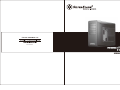 1
1
-
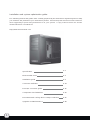 2
2
-
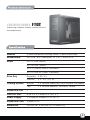 3
3
-
 4
4
-
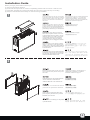 5
5
-
 6
6
-
 7
7
-
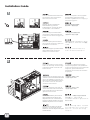 8
8
-
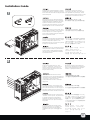 9
9
-
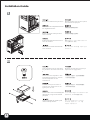 10
10
-
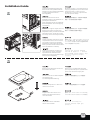 11
11
-
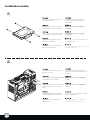 12
12
-
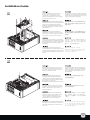 13
13
-
 14
14
-
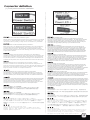 15
15
-
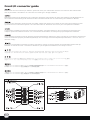 16
16
-
 17
17
-
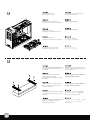 18
18
-
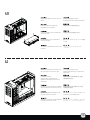 19
19
-
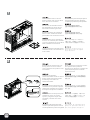 20
20
-
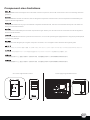 21
21
-
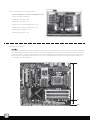 22
22
-
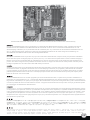 23
23
-
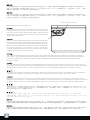 24
24
-
 25
25
-
 26
26
-
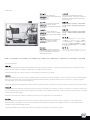 27
27
-
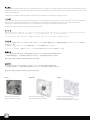 28
28
-
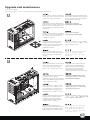 29
29
-
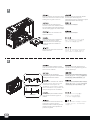 30
30
-
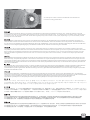 31
31
-
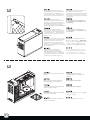 32
32
-
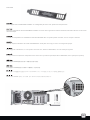 33
33
-
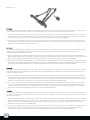 34
34
-
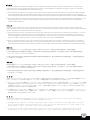 35
35
SilverStone Fortress FT02B-W Guide d'installation
- Catégorie
- Boîtiers d'ordinateurs
- Taper
- Guide d'installation
- Ce manuel convient également à
dans d''autres langues
- italiano: SilverStone Fortress FT02B-W Guida d'installazione
- English: SilverStone Fortress FT02B-W Installation guide
- español: SilverStone Fortress FT02B-W Guía de instalación
- Deutsch: SilverStone Fortress FT02B-W Installationsanleitung
- русский: SilverStone Fortress FT02B-W Инструкция по установке
- 日本語: SilverStone Fortress FT02B-W インストールガイド
Documents connexes
-
SilverStone FORTRESS FT02 Le manuel du propriétaire
-
SilverStone PS06B spécification
-
SilverStone LC13B Manuel utilisateur
-
SilverStone SDP09 Le manuel du propriétaire
-
SilverStone GD04B Guide d'installation
-
SilverStone LC14 Le manuel du propriétaire
-
SilverStone SST-FT01B Le manuel du propriétaire
-
SilverStone SG04-FH Le manuel du propriétaire
-
SilverStone LC10B Guide d'installation
-
SilverStone SG04-FH Le manuel du propriétaire